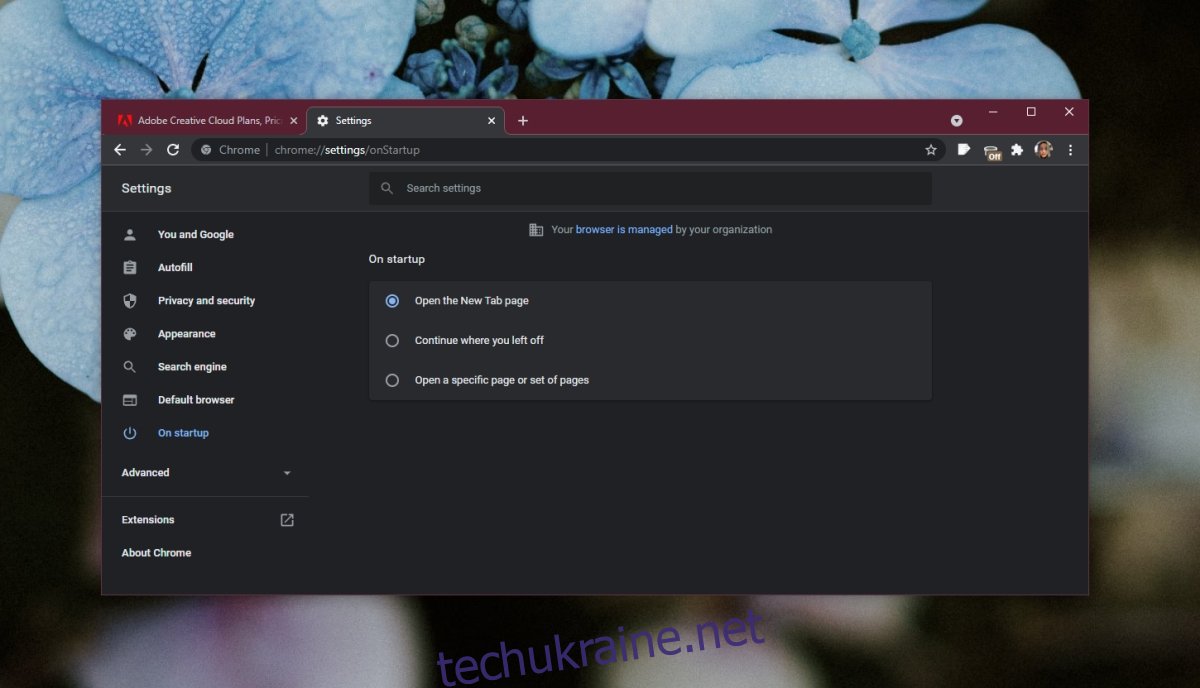Chrome потрібно перезапустити, коли він оновиться. Він також може іноді виходити з ладу. Ви також закриєте браузер, коли закінчите роботу, і відкриєте його знову наступного дня, можливо, на цій же сторінці. Щоб зробити все це простіше, тобто продовжити роботу з того місця, де ви залишили роботу, Chrome має функцію безперервності.
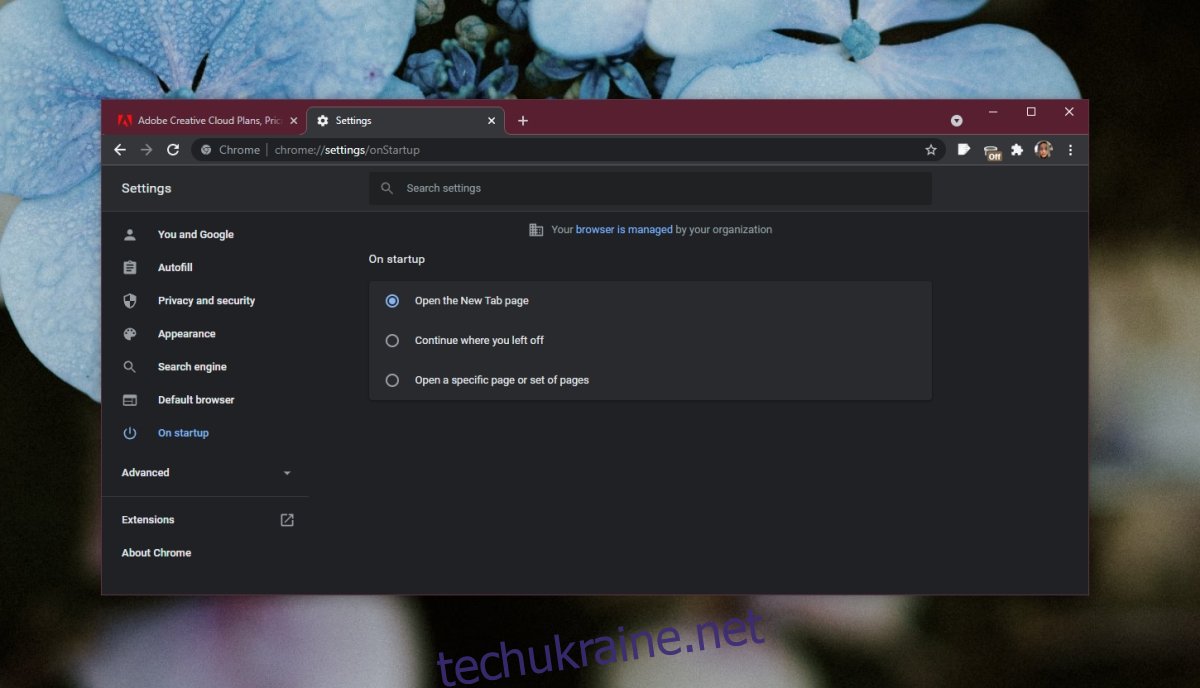
Chrome: продовжуйте, де ви зупинилися
Функція Chrome «Продовжити, де ви зупинилися», запам’ятовує, які вкладки були відкриті востаннє. Коли ви закриваєте браузер, він аварійно завершує роботу або потребує перезапуску, він використовує цю інформацію, щоб знову відкрити ці вкладки. Якщо функція не працює, переконайтеся, що ви її ввімкнули.
Відкрийте Chrome.
Натисніть кнопку додаткових параметрів і виберіть у меню пункт Налаштування.
Прокрутіть униз до розділу При запуску.
Виберіть опцію Продовжити там, де ви зупинилися.
Якщо параметр увімкнено, і він не працює, спробуйте виправлення, наведені нижче.
1. Відкрийте кілька вікон
Якщо у вас були відкриті вкладки в кількох вікнах, Chrome, можливо, не зможе відкрити їх усі. Зазвичай відкриває лише одне вікно та вкладки, які в ньому були відкриті. Відкрийте інше вікно, і в ньому відкриються інші вкладки.
2. Перевірте/вимкніть розширення
Інколи розширення можуть заважати функції «Продовжити там, де ви зупинилися». Вимкніть розширення, а потім перевірте, чи вони працюють.
Відкрийте Chrome.
Натисніть кнопку додаткових параметрів у верхньому правому куті та виберіть Інші інструменти > Розширення.
Увімкніть перемикач біля кожного розширення.
Закрийте та знову відкрийте Chrome.
Ваші вкладки знову відкриються.
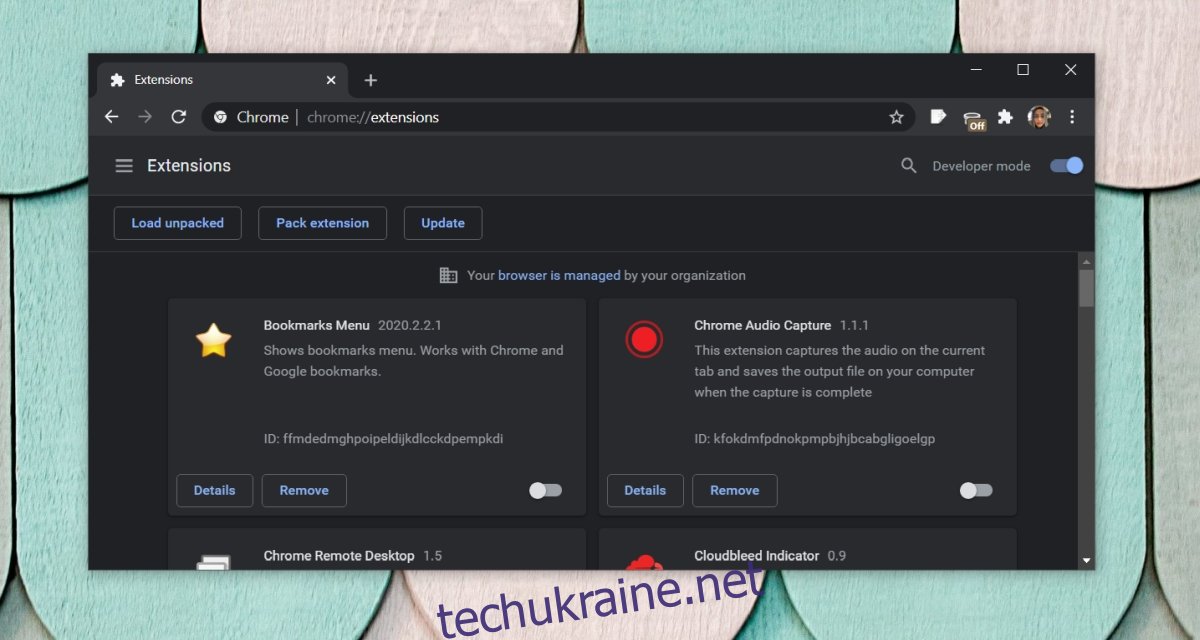
3. Створіть новий профіль Chrome
Профіль Chrome може бути пошкоджений, і це може спричинити проблеми з функціями Chrome. Найпростішим рішенням є створення нового профілю.
Відкрийте Chrome.
Натисніть значок свого профілю вгорі.
Виберіть Додати.
Введіть назву для нового профілю.
Видалити старий профіль.
Увійдіть у свій обліковий запис Google у новому профілі.
Ваші дані будуть синхронізовані з ним, і ви зможете почати ним користуватися.
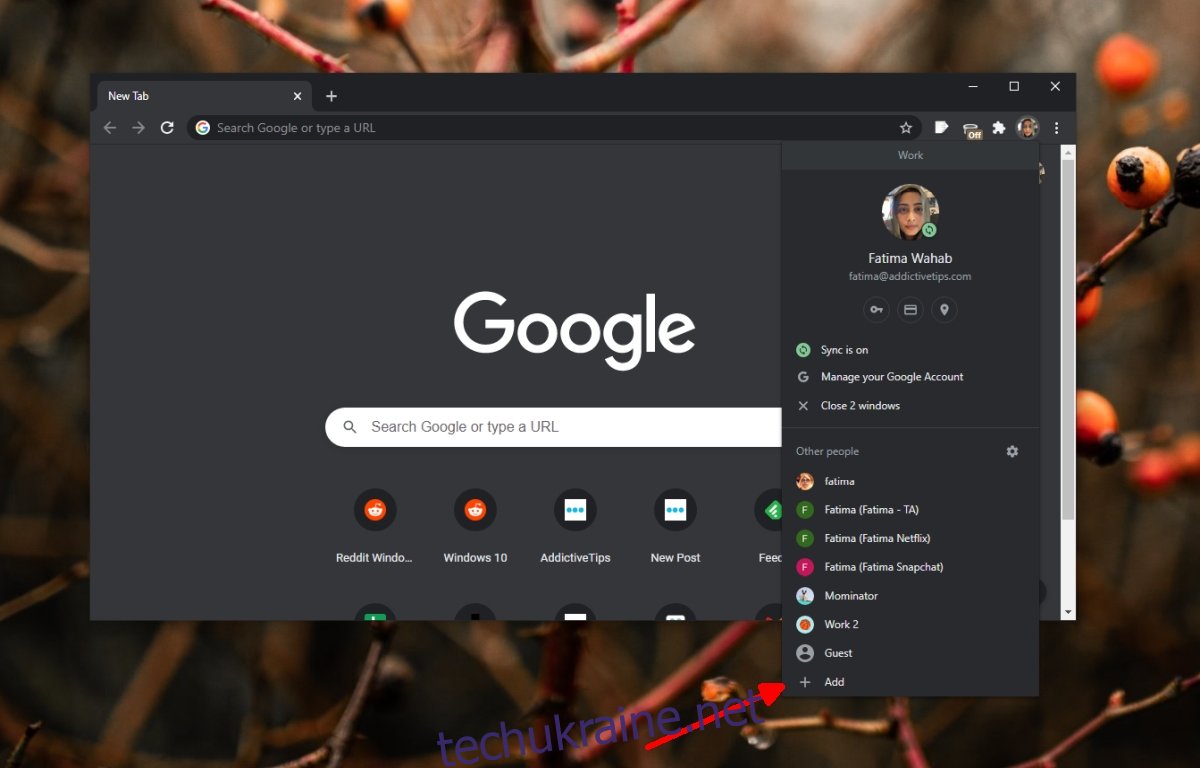
4. Скиньте Chrome
Якщо функція все ще не працює, скиньте Chrome.
Відкрийте Chrome.
Натисніть кнопку додаткових параметрів у верхньому правому куті.
Виберіть Налаштування з меню.
Натисніть Додатково в самому низу.
Прокрутіть до низу.
Натисніть Відновити налаштування до початкових значень за замовчуванням.
Натисніть Скинути налаштування.
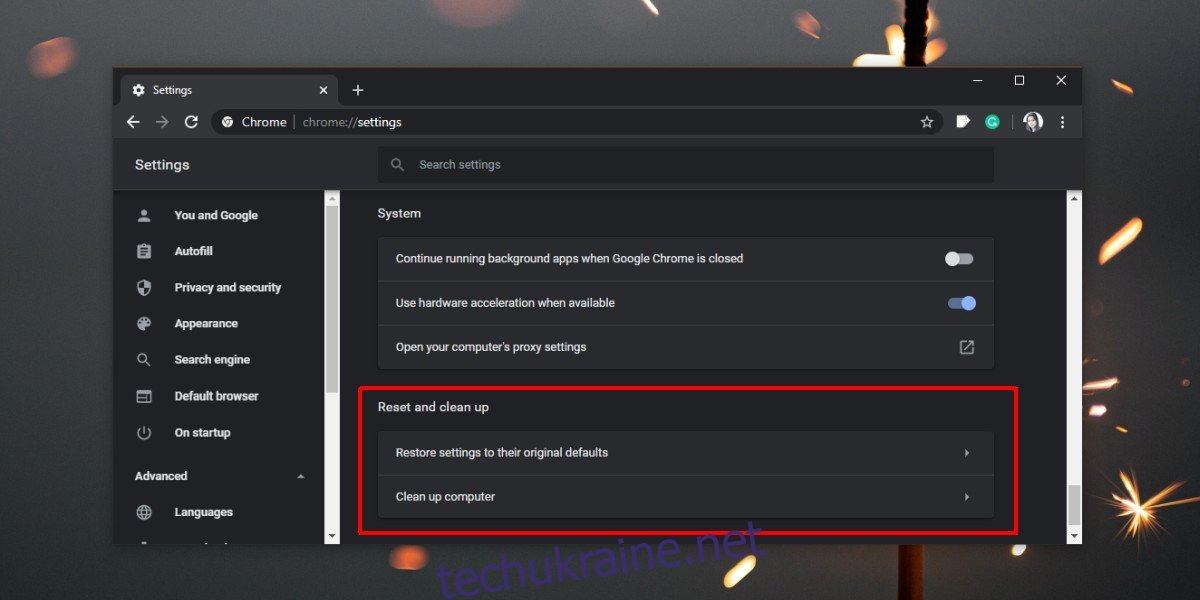
5. Чисте встановлення Chrome
Якщо скидання не вирішує проблему, а також новий профіль, ви можете очистити встановлення Chrome.
Відкрийте Chrome.
Вставте це в рядок розташування: chrome://version
Скопіюйте посилання у свій профіль.
Відкрийте посилання в Провіднику файлів.
Закрийте Chrome.
Перейдіть до кореневої папки Chrome і видаліть її.
Відкрийте панель керування.
Перейдіть до Програми>Видалити програму.
Виберіть Chrome і натисніть кнопку Видалити.
Завантажте Chrome і встановіть його знову.
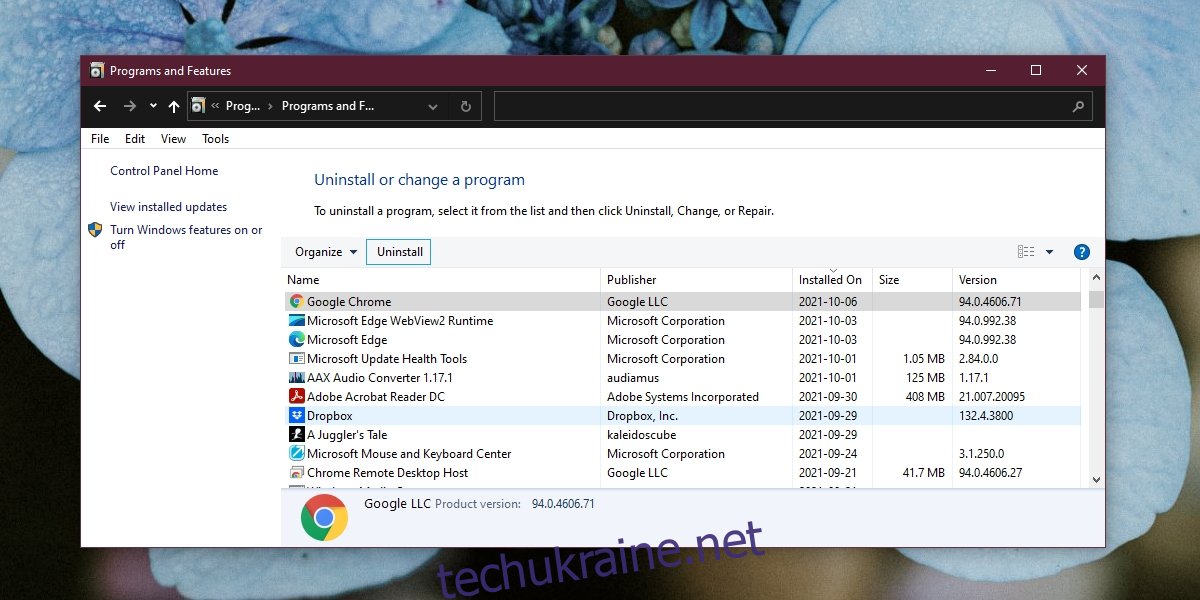
Висновок
Функція “Продовжити з того місця, де ви зупинилися” в Chrome зазвичай має проблеми з кількома вікнами. Щоб обійти це, потрібно відкрити друге вікно. У ньому відкриються інші вкладки, які ви відкрили. Що стосується кількох профілів, профіль не відновиться з того місця, де ви його зупинили, доки ви не відкриєте вікно самого профілю.